windows如何调出键盘 windows快速调出键盘的几种方法
更新时间:2023-08-23 14:07:00作者:mei
Windows系统自带有键盘功能,当键盘设备出现故障,可以调出系统自带的软键盘来打字,是一个实用的功能。但是windows系统如何调出键盘?很多小伙伴还不知道,接下去教程分享几种快速调出Windows键盘的方法。
1、在系统搜索框输低吐入键盘进行搜索。
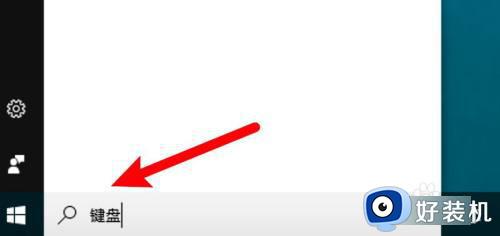
2、点击打开搜索到的屏幕键盘。
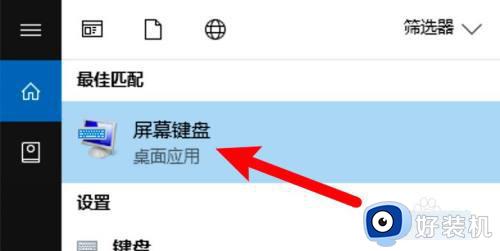
3、点击后耕闲即可成功调出系统键盘。
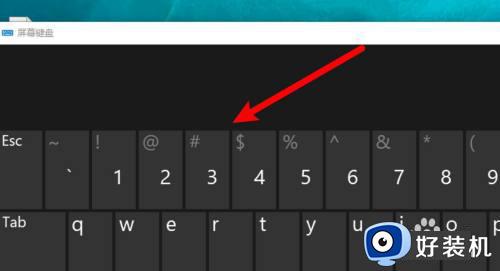
mac电脑菜单栏:1、点击系统菜单栏上的输入法图标。
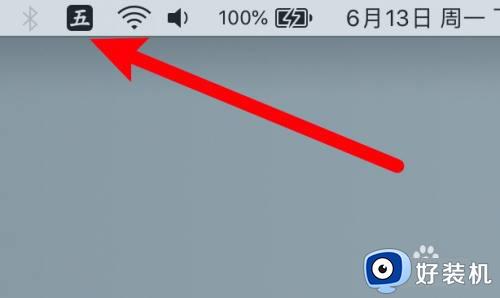
2、打开下拉菜单,点击显示虚拟键盘。
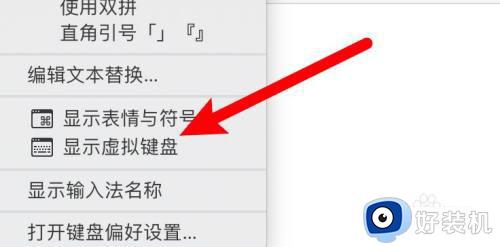
3、成功打开了系统的虚拟键盘。
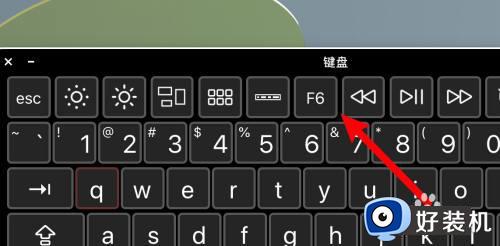
通过运行窗口打开:1、右键点击开始图标。
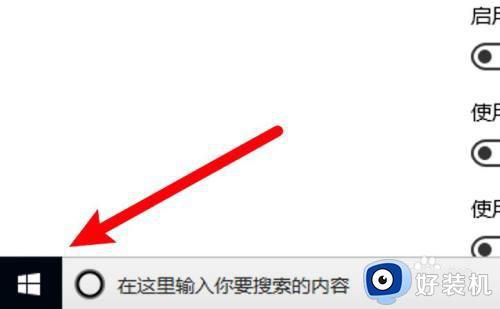
2、点击打开右键菜单上的运行选项。
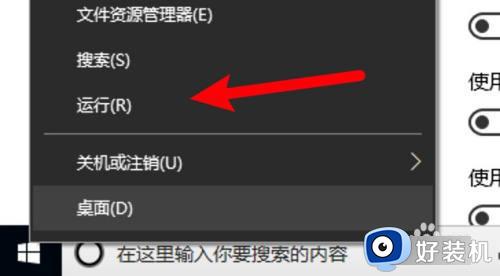
3、在运行窗口上输入osk,点击确定按钮即可打开。
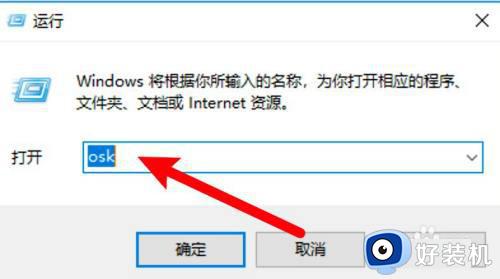
电脑通过设置页面打开:1、点击打开电脑设置页面上的轻松使用选项。

2、点击打开窗口左边的键盘选项。
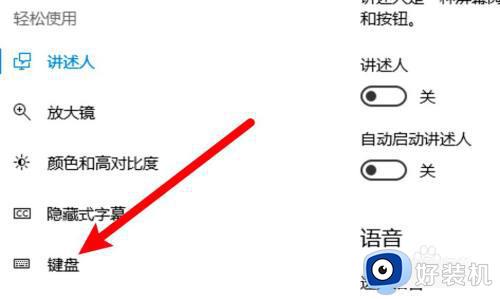
3、点击打开屏幕键盘下方的开关即可。
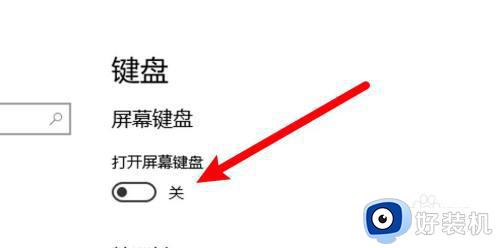
综上所述windows快速调出键盘的几种方法,打开屏幕键盘也是可以打字,掌握此技巧对大家操作电脑有所帮助的。
windows如何调出键盘 windows快速调出键盘的几种方法相关教程
- windows调出虚拟键盘快捷键是什么 快速调出windows虚拟键盘的三种方法
- windows调出虚拟键盘快捷键是什么 电脑windows调出虚拟键盘的两种方法
- windows键不能用什么原因 windows键不能用的两种解决方法
- windows键不好使怎么回事 windows键不好使的修复方法
- 电脑没有键盘怎么启用软键盘 电脑没有键盘如何调出桌面键盘
- windows快速切屏快捷键有什么 windows快速切屏快捷键几种方法
- 键盘按windows键没反应怎么回事 键盘按windows键没反应多种解决方法
- 电脑虚拟键盘怎么调出来 电脑虚拟键盘如何打开
- 电脑的软键盘在哪里找 电脑自带的软键盘在哪里
- 如何打开电脑小键盘 电脑小键盘如何调出来
- 电脑无法播放mp4视频怎么办 电脑播放不了mp4格式视频如何解决
- 电脑文件如何彻底删除干净 电脑怎样彻底删除文件
- 电脑文件如何传到手机上面 怎么将电脑上的文件传到手机
- 电脑嗡嗡响声音很大怎么办 音箱电流声怎么消除嗡嗡声
- 电脑我的世界怎么下载?我的世界电脑版下载教程
- 电脑无法打开网页但是网络能用怎么回事 电脑有网但是打不开网页如何解决
电脑常见问题推荐
- 1 b660支持多少内存频率 b660主板支持内存频率多少
- 2 alt+tab不能直接切换怎么办 Alt+Tab不能正常切换窗口如何解决
- 3 vep格式用什么播放器 vep格式视频文件用什么软件打开
- 4 cad2022安装激活教程 cad2022如何安装并激活
- 5 电脑蓝屏无法正常启动怎么恢复?电脑蓝屏不能正常启动如何解决
- 6 nvidia geforce exerience出错怎么办 英伟达geforce experience错误代码如何解决
- 7 电脑为什么会自动安装一些垃圾软件 如何防止电脑自动安装流氓软件
- 8 creo3.0安装教程 creo3.0如何安装
- 9 cad左键选择不是矩形怎么办 CAD选择框不是矩形的解决方法
- 10 spooler服务自动关闭怎么办 Print Spooler服务总是自动停止如何处理
